Всем привет!!!
Часто случается, что в Synology Photos попадают не только фотографии, но и другие не нужные файлы. Я покажу как можно автоматизировать процесс удаление ненужных файлов на примере скриншотов с IPhone в Synology NAS.

Я не несу ответственности за ваши действия. Все, что сказано ниже, вы делаете под вашу ответственность.
!!! Обязательно делайте резервные копии !!!
В этом примере я покажу как удалять скриншоты сделанные на Apple IPhone, но по аналогии можно удалять и другие похожие не нужные элементы. В Android телефонах такой проблемы не должно быть вообще, так как там можно делать резервную копию фотографий именно из папки Камера, в IPhone к сожалению на момент написания данной статьи такой возможности нет, но решение все же есть.
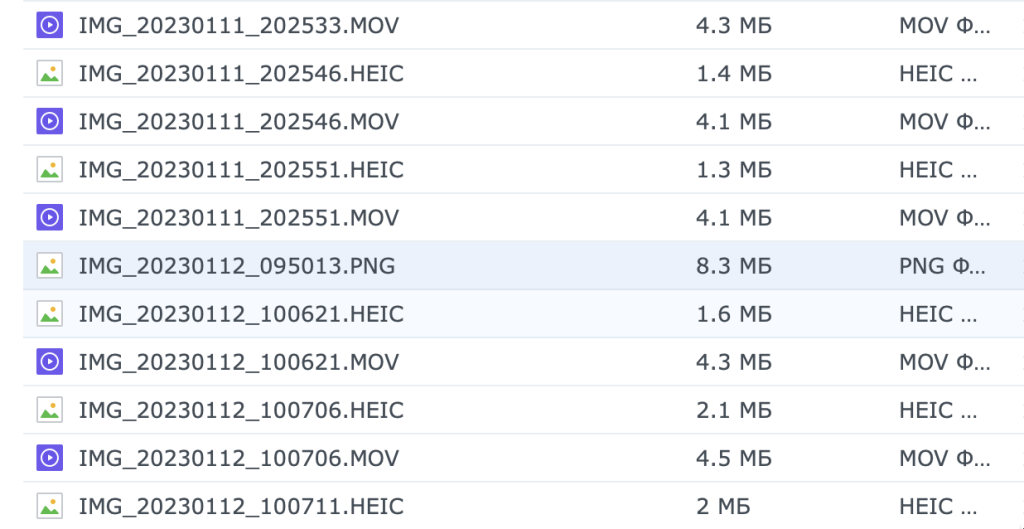
По умолчанию IPhone, да и многие Android девайсы, сохраняет фотографии с расширением HEIC, а Live View сохраняются с MOV расширением. Поэтому эти файлы точно удалять не стоит.
Если файлы нельзя не отправлять с телефона, то значит их можно удалять на сервере NAS. Для этого нужно создать задачу, которая будет раз в сутки запускаться, заглядывать в папку с фотографиями, находить файлы по шаблону и удалять их.
Для этого переходим в Панель задач > Планировщик задач и создаем задачу “Скрипт, заданный пользователем”
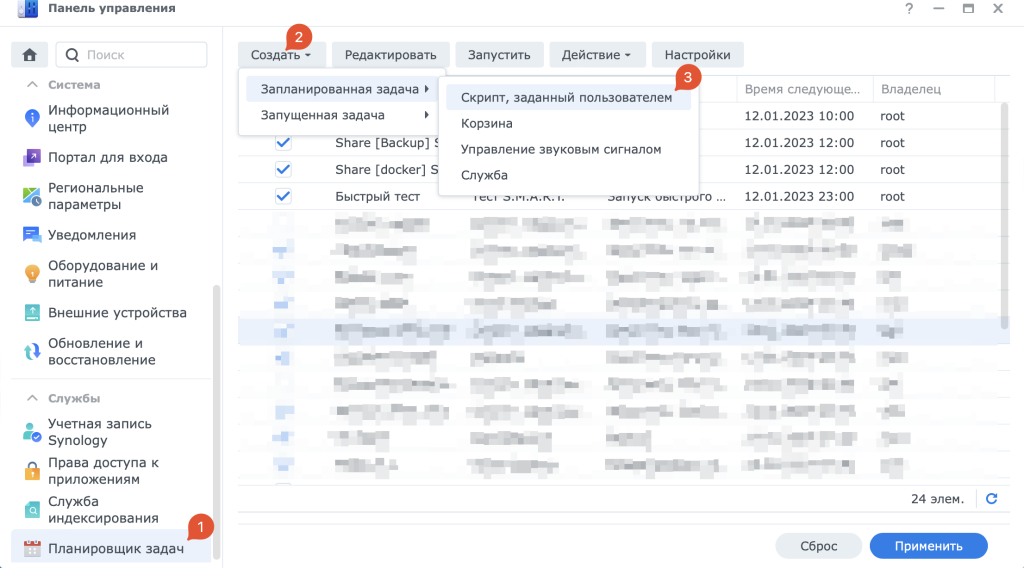
В открывшемся окне придумываем название задачи. Я рекомендую давать такое название что бы было в списке сразу понятно что оно делает. Например, Remove_PNG_User. Где Remove это действие, PNG файлы, которые будем удалять, а User это пользователь, файлы которого будем удалять.
Пользователя выбираем того, у которого будем удалять файлы. Если у вас несколько пользователей, то таких задач нужно будет делать для каждого пользователя отдельно.
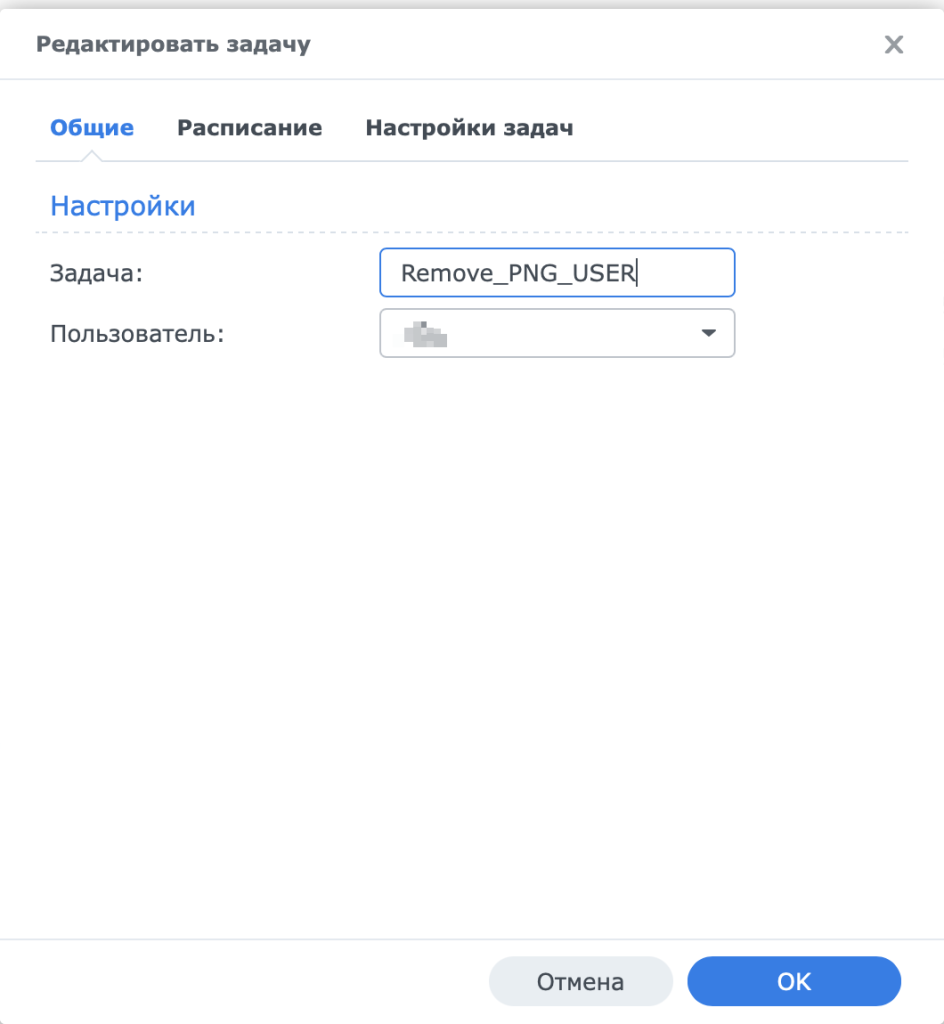
Запускать задачу можно каждый день. Я выбрал в 6 часов 40 минут.
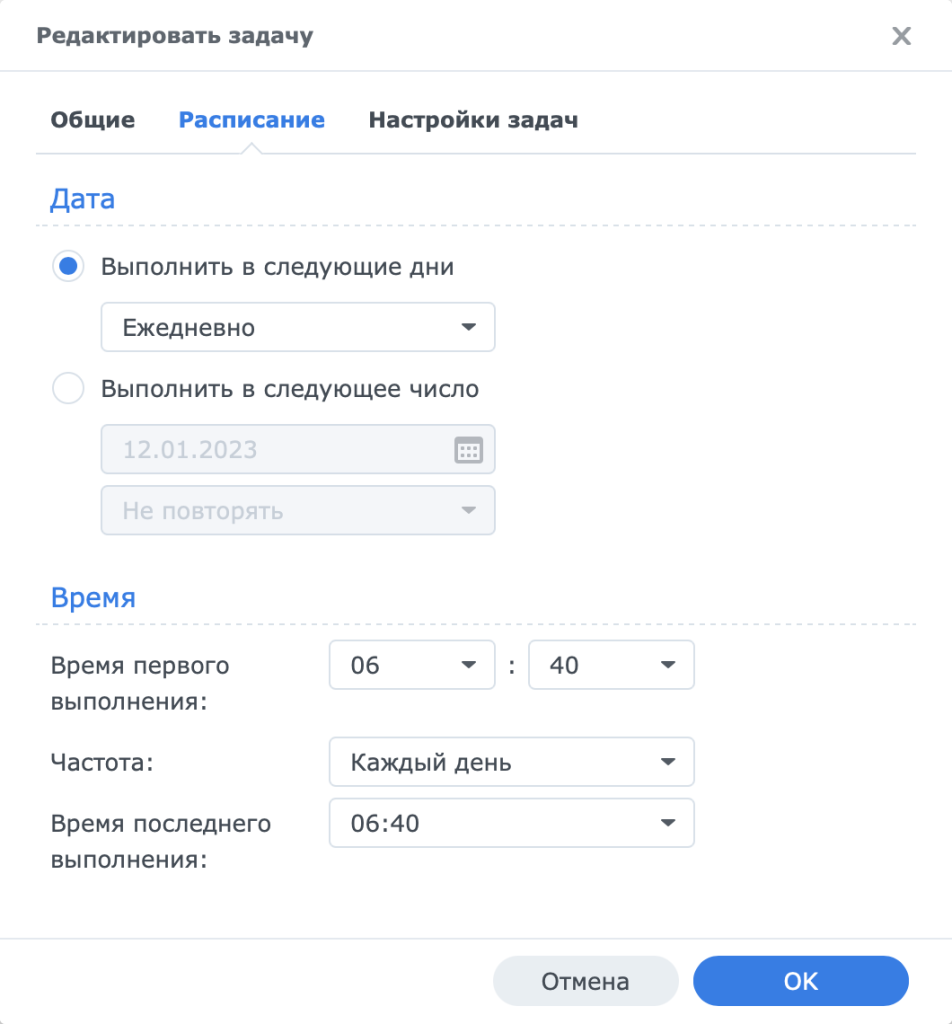
В настройках задачи можно по желанию указать почту, на которую будет приходить письмо, если произойдет сбой в выполнении данной задачи.
Но самое интересное, это скрипт заданный пользователем.
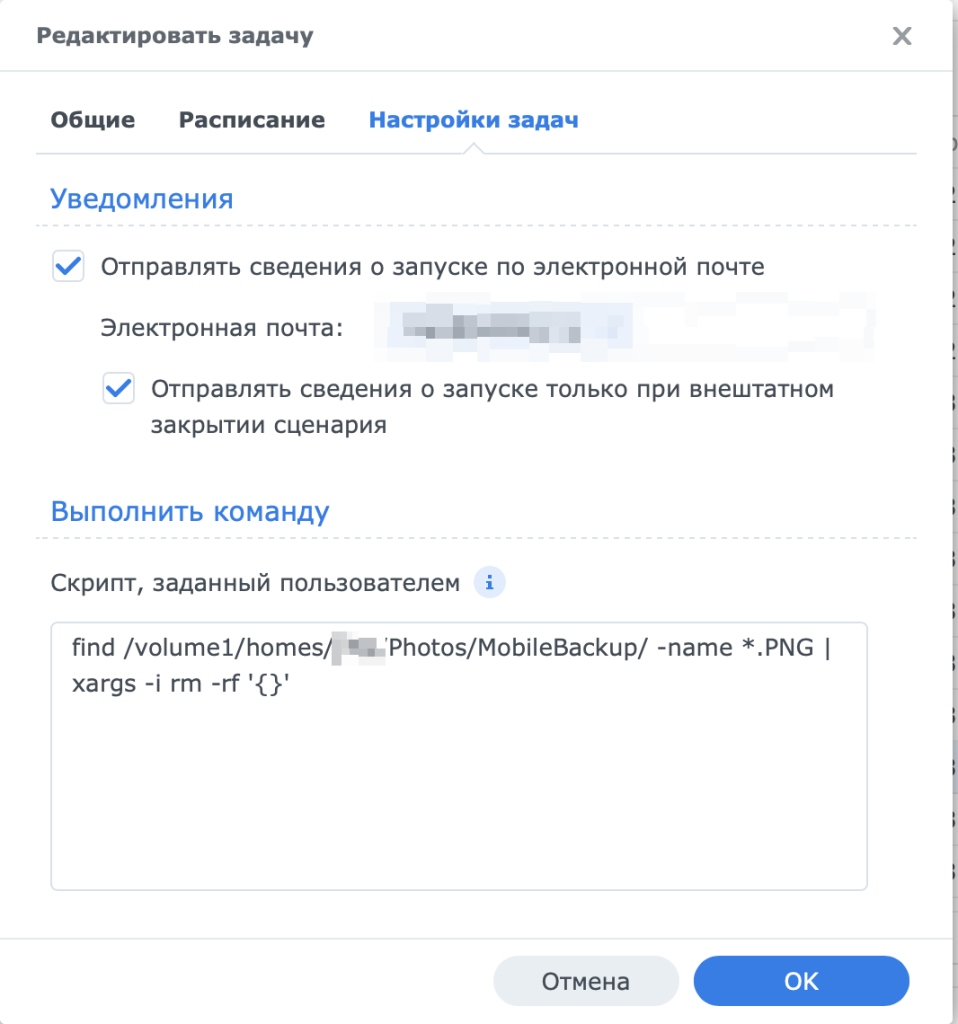
Вписывайте в скрипт следующую команду:
find /volume1/homes/USER/Photos/MobileBackup/ -name *.PNG | xargs -i rm -rf '{}'
Где:
- volume1 – это том1. Если фотографии у вас лежат на другом томе, то замените на нужный номер
- USER – это пользователь, у которого будут удаляться файлы
- /Photos/MobileBackup/ – директория, в которой хранятся файлы с телефона. Это директория по умолчанию, если у вас другая, то укажите ваше значение. Можно скопировать из File Station (см.ниже)
- *.PNG – означает, что будут удалены все файлы в данной директории с расширением PNG. Если вам нужно удалять файлы по другому шаблону например *Screen* , то впишите его.
Так же можно создать еще одну задачу и удалять файлы с расширением *.JPG. Такого рода картинки делают различные приложения использующие камеру, например телеграмм.
find /volume1/homes/USER/Photos/MobileBackup/ -name *.JPG | xargs -i rm -rf '{}'
Но не удаляйте *.jpg так как этот формат у превью фотографий, которые создает Synology Photo и держит в скрытых системных папках @eaDir. Если удалите эти файлы, то пропадут превью видео и часть превью фотографий.
Для удаления файлов *jpg, эти файлы делаю так же приложения типа ВКонтакте, используйте такую команду:
find /volume1/homes/USER/Photos/MobileBackup/iPhone/ -name *.jpg | grep -v eaDir | xargs -i rm -rf '{}'
- Где grep -v eaDir это поиск всех файлов в пути, которых нет имени eaDir
Должно получиться, что-то типо этого

Если вы все сделали верно, то все файлы снятые не на камеру телефона будут удаляться автоматически из Synology Photos и вам не придется это делать вручную.
На этом все, можно наслаждать замечательным собственным облачным приложение Synology Photos.
Заметьте, что в File Station пути указаны символические для удобства. Вам обязательно нужно указывать /volume1/homes/USER/ а все что дальше можно брать из адресной строки File Station

Канал Дзен
Группа ВКонтакте
Канал YouTube





